Facebook公開設定のキホン「仕事関係の“友達”に見せたくないときはどうすれば?」

実名利用が前提の『Facebook』では、上司や取引先など仕事関係の人からの「友達申請」に悩む人も多いようです。断り切れずに承認したものの、「プライベートなことを書き込めなくなった」という声も。そんな悩みを持つFacebookビギナーのみなさんに、仕事関係の“友達”からさりげなく投稿内容を隠す公開設定のキホンを紹介します。
1. ウォール投稿の公開設定のキホン
はじめに、Facebookの公開設定のキホンを押さえておきましょう。
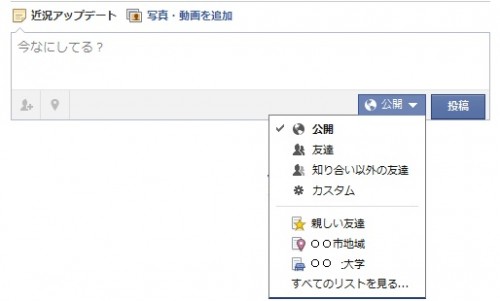
ウォール投稿の公開範囲は、入力ボックスの右下にある「共有範囲の選択ツール」で設定可能。デフォルトでは、「公開」「友達」「知り合い以外の友達」「カスタム」が用意されています。「リスト」は「親しい友達」「知り合い」「制限」のほかに、「出身校」「地域」などの「スマートリスト」、ユーザーが作成した「カスタムリスト」を組み合わせて自由に設定できます。
公開:ネット上のすべてのユーザー
友達:Facebook上の友達全員
知り合い以外の友達:「知り合い」に設定した人以外の友達
カスタム:良く使う公開設定をカスタマイズ。たとえば、「特定のユーザーやリスト以外の友達」などもOK。
リスト:デフォルトのほか、Facebookがユーザー情報から自動生成する「スマートリスト」、ユーザーが自由に友達をカテゴリ分けして作成した「カスタムリスト」がある。
デフォルトの投稿設定は、「最後に投稿した時の公開範囲」になります。一時的に変更したときは元に戻すように注意してください。
2.特定のユーザーからプライベートを隠す方法
「スマートリスト」「カスタムリスト」については、また別な機会に改めて取りあげることにして、今回はデフォルトで用意されている「知り合い」の使い方を押さえます。
「知り合い」は、「ひんぱんに連絡を取り合わなくていい人」に用いる設定です。「知り合い」に設定した「友達」の投稿は、あなたのニュースフィードにもほとんど表示されません。
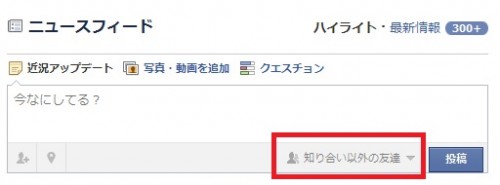
仕事関係など、個人的なつきあいをしない相手は、「友達」承認時に「知り合い」に設定して、見られたくない内容を投稿するときに「知り合い以外の友達」を選択すれば大丈夫。あとは、投稿内容に合わせて公開範囲を決めるとよいでしょう。仕事関係で知り合っても仲良くなる可能性もありますから、そんなときはそっと「知り合い」のチェックを外してもいいかもですね。
もうひとつ、「制限」リストに入れてしまう方法もあります。「制限」に入れると、あなたのプロフィールと「公開」設定した投稿だけしか公開されなくなります。全然おつきあいするつもりない!という相手を「友達承認」した場合は「制限」に設定しましょう。
3. 過去の投稿の公開設定をまとめて変更する方法
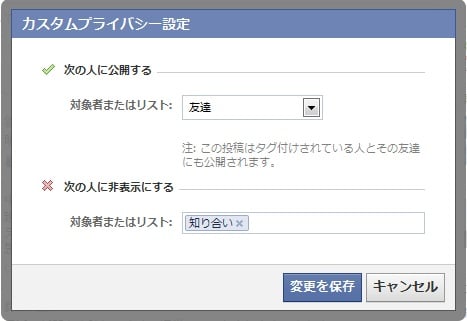
Facebookには、過去の投稿の公開設定を全部まとめて変更できるツールがあります。Facebookの右上、自分の名前の右にある「▼」をドロップダウンして「プライバシー設定」を選択し「過去の投稿の共有範囲を整理」をクリックしてください。この設定は「全部を元に戻す」ことはできませんが、個別の投稿については後で公開範囲を変更できます。
4. 「あの人にどう見えてるか」をチェックする
設定変更した後は、自分の「プロフィール」ページの右上にある「プレビュー」ボタンをクリックして、「知り合い」や「制限」に設定した人の名前を入力してみましょう。「その人から自分のニュースフィードはどう見えているか」を確認し、思い通りになっていたらOKです。どんなウェブサービスでも、ユーザー数が増えるにつれて設定変更の必要は出てくるもの。めんどくさがらずに一度設定を見直してみてはいかが?
京都在住の編集・ライター。ガジェット通信では、GoogleとSNS、新製品などを担当していましたが、今は「書店・ブックカフェが選ぶ一冊」京都編を取材執筆中。
- ガジェット通信編集部への情報提供はこちら
- 記事内の筆者見解は明示のない限りガジェット通信を代表するものではありません。











